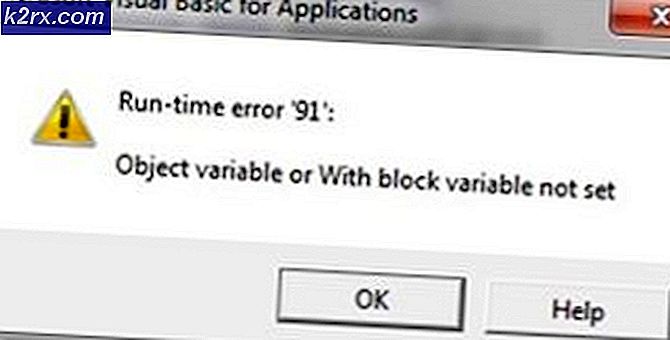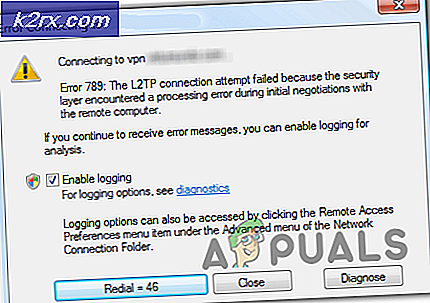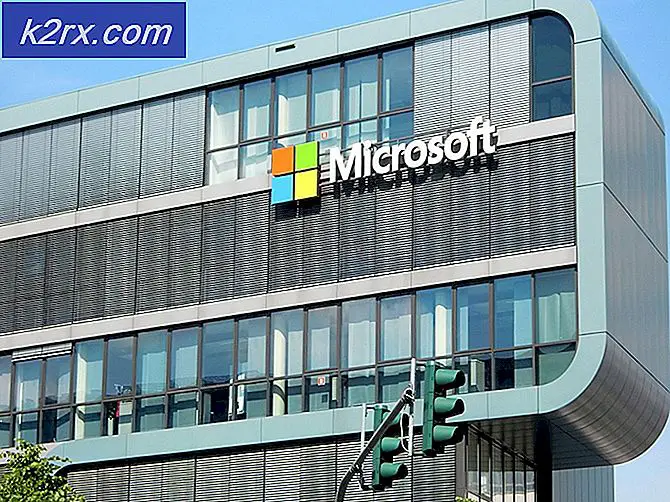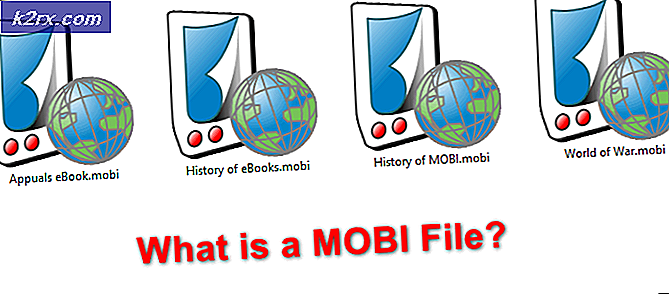Cara Mengatur Server SYSLOG untuk Mencatat Kejadian Jaringan di Windows 10
Biasanya perangkat jaringan menyimpan pesan acara di perangkat itu sendiri. Namun, Anda dapat mengkonfigurasinya untuk mengirim ke server tertentu. Server, selanjutnya, disebut server Syslog. Jaringan mengirimkan semua pesan acara ke server Syslog yang ditentukan di mana Anda dapat membuat aturan tertentu untuk berbagai jenis pesan. Untuk dapat melakukan ini, kami akan menggunakan alat Kiwi Syslog Server dari SolarWinds. SolarWinds telah mengembangkan beberapa perangkat lunak yang dapat digunakan untuk mengelola sistem, jaringan, dll.
Pemasangan Kiwi Syslog Server
Untuk menyiapkan server syslog, pertama-tama, Anda harus mengunduh alat Kiwi Syslog Server dari situs resmi SolarWinds. Tautan ke alat dapat ditemukan sini atau Anda dapat melihat server syslog terbaik di sini .. Setelah diunduh, jalankan file instalasi. Selama penginstalan, Anda akan ditanya apakah akan menginstal utilitas sebagai layanan atau aplikasi. Anda akan ingin menginstalnya sebagai layanan karena ini akan memungkinkan Kiwi Syslog untuk memproses pesan bahkan ketika pengguna tidak login. Sisa dari instalasi sangat mudah dan tidak ada yang membutuhkan penjelasan.
Menyiapkan Kiwi Syslog Server
Sekarang, setelah Anda menginstal Kiwi Syslog Server di sistem, Anda akan membutuhkan seseorang untuk memandu Anda melalui opsi yang tersedia. Jangan khawatir, kami akan membahas semua fitur penting yang disediakan di Kiwi Syslog Server edisi gratis. Ikuti instruksi yang diberikan:
- Pergi ke Menu Mulai dan buka Kiwi Syslog Server.
- Sekarang, salah satu hal pertama yang perlu Anda lakukan saat menginstal server syslog adalah mengatur filter dan tindakan. tekan Ctrl + P atau cukup klik File> Penyiapan untuk mendapatkan jendela penyiapan.
- Pada dasarnya, filter digunakan untuk memutuskan apa yang akan terjadi ketika sebuah pesan diterima. Dengan alat ini, Anda dapat memfilter pesan berdasarkan prioritas, kisaran alamat IP, konten pesan, sumber pesan AKA hostname, dll. Anda dapat menyetel filter dengan membuat aturan baru atau dalam aturan yang dibuat secara Default. Untuk membuat aturan baru, klik kanan Rules dan pilih Tambahkan aturan. Lalu, sorot Saring, klik kanan dan pilih Tambahkan filter.
- Anda dapat mengganti nama filter apa pun yang Anda inginkan, namun, nama yang menyarankan untuk apa filter itu direkomendasikan. Anda dapat mengatur jenis filter dengan memilih dari daftar drop-down di depan Bidang. Sebagai contoh, kami akan memilih alamat IP.
- Setelah itu, Anda punya Tindakan. Tindakan pada dasarnya memberi tahu server apa yang harus dilakukan ketika Filter tertentu telah terpenuhi. Itu dapat menampilkan pesan yang diterima, menyimpannya dalam file log, memutar suara dll. Namun, dalam edisi gratis, ada batasan untuk tindakan yang dapat Anda lakukan. Untuk mengatur tindakan, sorot Tindakan, klik kanan dan pilih Tambahkan tindakan.
- Anda dapat memilih apa yang dilakukannya dengan memilih dari menu drop-down di depan Tindakan.
- Ada banyak hal yang dapat Anda lakukan dengan utilitas ini. Anda dapat mengubah tampilan pesan dengan masuk ke Tampilan, setel alarm ketika kondisi tertentu terpenuhi, dll.
- Dengan utilitas ini, Anda juga dapat menerima jebakan. Perangkap SNMP mirip dengan syslog karena mereka adalah pemberitahuan waktu nyata yang memberi tahu Anda ketika Anda memiliki masalah jaringan.
- Anda dapat membuat utilitas mendengarkan SNMP perangkap dengan pergi ke SNMP dibawah Masukan.
- Secara default, utilitas mendengarkan semua pesan yang dikirim ke server di UDP Pelabuhan 514. Anda juga dapat membuatnya mendengarkanr TCP Syslog pesan dengan mengaktifkan fitur tersebut.
- Setelah selesai, semua pesan dikirim ke server di UDP Pelabuhan 514 atau apapun yang telah Anda konfigurasikan akan ditampilkan.
- Jika Anda ingin menyimpan semua file Aturan, filter dan tindakan yang telah Anda buat, Anda dapat melakukannya dengan membuka Default / Impor / Ekspor. Di sana, klik 'Ekspor Pengaturan dan Aturan ke file INI’.
- Simpan file di mana pun Anda suka.
- Anda juga dapat mengatur ulang semua Aturan dan pengaturan dengan mengklik 'Muat Aturan dan Pengaturan default’.